Лекция
Привет, мой друг, тебе интересно узнать все про регулировка монитора, тогда с вдохновением прочти до конца. Для того чтобы лучше понимать что такое регулировка монитора , настоятельно рекомендую прочитать все из категории Диагностика, обслуживание и ремонт электронной и радиоаппаратуры.
Операцию по регулировки параметров монитора необходимо выполнять после ремонта ИП, синхропроцессора, строчной, кадровой разверток, схемы формирования высокого напряжения и напряжения В+.
Перед началом регулировки необходимо выполнить прогрев монитора. Для этого монитор подключают к сети, подают на вход видеосигнал (амплитуда - 0,7 В, положительной полярности; синхронизация - ТТЛ-уровня, любой полярности, раздельный или композитный сигнал), и дают поработать монитору не менее получаса. За это время его компоненты приобретут рабочую температуру, и дальнейшее изменение параметров будет минимальным. В первую очередь это относится к самой электронно-лучевой трубке и к установленной на ней отклоняющей системе. При нагреве эти компоненты меняют свои геометрические размеры, что непосредственным образом влияет на фокусировку и сведение лучей. Поэтому мониторы с большой диагональю (19-22 дюйма) перед настройкой имеет смысл прогревать несколько дольше.
Предварительные регулировки
1. Регулировка высокого напряжения.
Подключают киловольтметр между общим проводом и анодом кинескопа и переменным резистором VR551 устанавливают напряжение, равное 26 ±0,2 кВ. На ТДКС (трансформаторе), как правило, находится два регулятора, Focus и Screen. Регулятором Screen –регулируется анодное напряжение.
2.Регулировка напряжения В+ (минимального размера по горизонтали). Подают на вход монитора сигнал "сетка". Регулировкой экранного меню H-Size устанавливают минимальный размер по горизонтали. Затем переменным резистором VR601 устанавливают размер по горизонтали, равный 295 мм.
Основные регулировки
Регулировками экранного меню устанавливают значение яркости 50 единиц, а контрастности - 100 единиц. Подают на вход монитора сигнал "сетка". Затем настраивают оптимальную геометрию изображения с помощью регулировок экранного меню H.Size, V.size, H.phase, V.posi-tion, Pincushion, Trapezoid.
1. Регулировка фокусировки.
Вначале регулятором статической фокусировки (нижний на трансформаторе Т571) добиваются оптимальной фокусировки изображения в центре экрана. Регулировка фокусировки производится регулятором Focus, находящимся на строчном трансформаторе рядом с регулятором Screen. Перед тем как вращать регулятор, не забудь пометить маркером первоначальное его положение. Затем регулятором динамической фокусировки (верхний на трансформаторе Т571) добиваются оптимальной фокусировки на краях и в углах экрана. При необходимости повторяют операцию.
2. Сведение Сведение лучей, как и фокусировка, бывает
Статическое сведение настраивается кольцевыми магнитами на горловине кинескопа. Динамическое сведение осуществляется обмотками отклоняющей системы.
Сведение также подстраивается настроечными переменными резисторами, расположенными над отклоняющей системой, и, в некоторых случаях, резисторами, находящимися на плате, установленной на конце горловины. Сбитое сведение выглядит как рамки неопределенного цвета на контурах ярлыков рабочего стола. Если включить тест сведения в Nokia monitor test, будет видно, что перекрестья разных цветов наползают друг на друга, формируя в зоне «наползания» неопределенный цвет. В этом случае нужно настроить сведение таким образом, чтобы подобного не происходило.
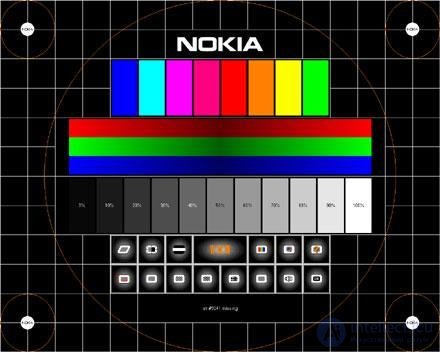
Если регуляторов на установленной на горловине плате не наблюдается, можно настроить сведение при помощи кольцевых магнитов. На горловине трубки, как правило, присутствует три пары таких магнитов. Первым делом отметь маркером положение всех магнитов относительно отклоняющей системы с максимальной точностью, чтобы в случае неудачи все можно было хотя бы вернуть в первозданный вид. Об этом говорит сайт https://intellect.icu . После этого необходимо срезать острым ножом фиксирующую массу, которой обычно закрепляют магниты относительно друг друга, иначе прокрутить их не получится. Затем нужно ослабить шайбу, стягивающую пакет магнитов. Делать это нужно очень аккуратно, так как при применении силы есть большой риск сколоть горловину, после этого монитор можно будет смело выкидывать. У шайбы, стягивающей магниты, есть небольшая, но мерзопакостная особенность: как правило, она имеет обратную резьбу, то есть нужно крутить ее не против часовой стрелки, а наоборот. Ослабив магниты, включи режим проверки сведения в Nokia monitor test и аккуратно, методом «научного тыка» найди магниты, отклоняющие синий и красный цвета по вертикали и горизонтали. Таким способом, путем несложных экспериментов можно найти оптимальный вариант, при котором все цвета будут сведены ровно, без наползания на соседние. Этим способом нужно пытаться свести цвета, находящиеся в центре экрана, по углам могут остаться нерегулируемые этим методом участки. Чтобы подрегулировать их, необходимо воспользоваться резисторами, находящимися сверху катушек отклоняющей системы, и индуктивностью с подвижным сердечником, находящейся там же. Если этими органами свести цвета не удалось, то, увы, скорее всего это вообще невозможно. Впрочем, большинство мониторов вполне успешно настраивается именно таким образом.
Затем регулятором динамической фокусировки (верхний на трансформаторе Т571) добиваются оптимальной фокусировки на краях и в углах экрана. При необходимости повторяют операцию.
3. Настройку геометрии изображения Настройку геометрии изображения следует начинать с регулировки
размеров. Любая тестовая программа имеет специальный экран для настройки этого параметра. На нем изображены перпендикулярные горизонтальные и вертикальные линии, на которые наложена одна большая центральная окружность и несколько малых по углам. Сначала через настройки меню монитора следует добиться того, чтобы крайние линии тестовой картинки почти касались всех краев экрана. После этого линейкой измерьте диаметр центрального круга в двух перпендикулярных направлениях. Обе величины должны быть равны с точностью до миллиметра. В противном случае придется менять размер по вертикали или горизонтали до тех пор, пока круг станет кругом, а не эллипсом.
По вертикальным линиям легко заметить и другое распространенное искажение изображения - дисторсию. Она бывает «подушкообразной» и «бочкообразной». Такие образные термины, надеемся, в комментариях не нуждаются. Для компенсации дисторсии (и других искажений) в меню монитора существуют специальный пункт «геометрия», выбрав который нужно попытаться добиться прямоугольности изображения. Сразу стоит сказать, что полностью устранить дисторсию очень сложно. В остаточном виде она присуща всем мониторам на электронно-лучевых трубках, но наша задача - сделать ее минимальной. Менее сложными для регулировки являются искажения типа «трапеция», «параллелограмм» и «поворот изображения». Наличие и степень таких искажений легко определяется по тестовому изображению на глаз. Как опорной линией можно воспользоваться обрамлением экрана, или приложить линейку вдоль одной из сторон изображения. Для их устранения предусмотрены свои подпункты в настройках геометрии. К сожалению, на некоторых недорогих мониторах производители упрощают меню, и некоторых пунктов может не быть.
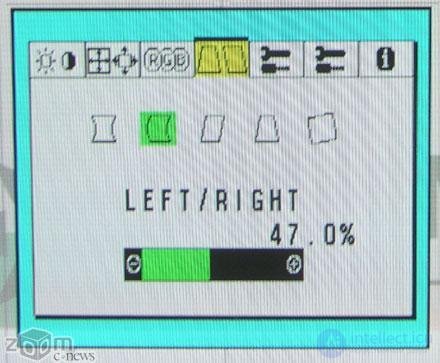
4. Регулировка баланса белого.
Подают на вход монитора сигнал "черное поле" и подключают к экрану монитора датчик цветового анализатора спектра. Выбирают в экранном меню цветовую температуру 9300°K. Устанавливают регулировки яркости и контрастности в положение максимального уровня, и с помощью регулятора Screen на трансформаторе Т571 устанавливают значение освещенности экрана 1 Ft/L. Затем в экранном меню выбирают параметры R-, G-, B-Bias и устанавливают показания анализатора: х = 0,281; y = 0,311.
Подают на вход монитора сигнал "белое поле". Устанавливают регулировку яркости в положение 50 единиц, а контрастности - в положение максимального уровня. Затем в экранном меню выбирают параметры R-, G-, B-Gain и устанавливают показания анализатора: х = 0,281; у = 0,311. С помощью регулировки контрастности устанавливают значение освещенности экрана 34
Ft/L.
После того как регулировки выполнены, выбирают в экранном меню цветовую температуру 6550°К и повторяют регулировку баланса белого с той лишь разницей, что показания цветового анализатора должны быть таковы: х = 0,13; у = 0,329. Характерные неисправности монитора и способы их устранения будут опубликованы в следующем номере журнала.
Программы для тестирования и настройки мониторов
Программы для Microsoft Windows
Программы для DOS
Комплекты для регулировки монитора
Комплекты
предназначены для того, чтобы настроить (откалибровать) дисплей в соответствии с одним из принятых стандартов для отображения графических файлов и создать профили настроенного дисплея, которые обеспечат корректную работу системы управления цветом.

Я хотел бы услышать твое мнение про регулировка монитора Надеюсь, что теперь ты понял что такое регулировка монитора и для чего все это нужно, а если не понял, или есть замечания, то не стесняйся, пиши или спрашивай в комментариях, с удовольствием отвечу. Для того чтобы глубже понять настоятельно рекомендую изучить всю информацию из категории Диагностика, обслуживание и ремонт электронной и радиоаппаратуры
Комментарии
Оставить комментарий
Диагностика, обслуживание и ремонт электронной и радиоаппаратуры
Термины: Диагностика, обслуживание и ремонт электронной и радиоаппаратуры